2 Oplossingen voor het genereren, gebruiken en scannen van Spotify-codes
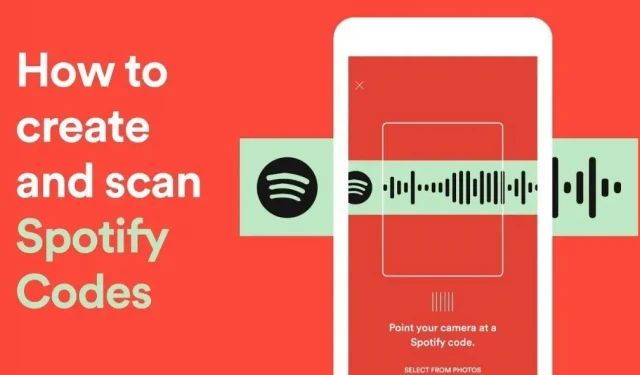
De Spotify Code is een Spotify QR-code die kan worden gescand. Dit is een korte, duidelijke en informatieve code waarmee de gebruiker direct toegang heeft tot en luisteren naar de materialen op het platform.
De Spotify-code elimineert de noodzaak om een URL te typen en te delen of te kopiëren en te plakken om toegang te krijgen tot inhoud op het platform. Je hebt alleen een Spotify-code nodig.
Elk item op Spotify – nummers, artiesten, albums, podcasts en meer – heeft een unieke code. Elke regel in deze code is een aparte set regels. De code kan worden gescand en dus gedecodeerd door Spotify, ongeacht waar deze voorkomt.
U kunt een screenshot van de code maken en deze delen, of u kunt uw eigen code schrijven en deze delen.
Spotify-codes kunnen op elk platform worden gegenereerd. Ze verschijnen echter alleen op mobiele apparaten.
Laten we in dit bericht eens kijken hoe we Spotify-codes voor nummers en afspeellijsten voor Android, iPhone, iPad, Mac, iOS en Windows-pc kunnen genereren of maken en scannen. Daarnaast zullen we enkele veelgestelde vragen beantwoorden.
Wat is het nut van een Spotify-code?
Iedereen (of bijna iedereen) die Spotify gebruikt, weet dat alles een unieke associatie of URI heeft, van artiesten tot soundtracks, podcasts en zelfs profielen.
Dit is een item-ID in Spotify die kan worden gebruikt om toegang te krijgen tot het item, zelfs als u het muziekplatform niet gebruikt.
Omdat het een link is die gemakkelijk te delen is, weet iedereen op Spotify dat ze dingen op Spotify kunnen delen door simpelweg de URL te kopiëren en overal te plakken.
Dus wat is het doel van Spotify Code? Wat verandert het?
Compact, visueel aantrekkelijk: Spotify Code is een compact en esthetisch aantrekkelijk stukje informatie. Zonder de Spotify Code Scanner zouden we de ingesloten informatie mislopen.
Alle Spotify-codes worden gepresenteerd in beeldformaat, wat het scherm esthetisch aantrekkelijker en netter maakt. Niemand hoeft ooit door een alinea-lange URL te navigeren om naar muziek te luisteren.
Het is allemaal in code, ingebouwd en ontworpen om er prachtig uit te zien. Spotify Code is een geweldige kleine code.
Vermindert de werklast: Spotify-codes zijn uiterst eenvoudig te gebruiken en maken het zoeken naar en luisteren naar Spotify-inhoud veel eenvoudiger.
Het kopiëren, kopiëren en verspreiden van links naar verschillende Spotify-dingen is niet moeilijk; het is tijdrovend, wat Spotify Code uitsluit.
Minder werk: Spotify-codes zijn uiterst eenvoudig te gebruiken en maken het zoeken naar en luisteren naar Spotify-inhoud veel eenvoudiger.
Het kopiëren, kopiëren en verspreiden van links naar verschillende Spotify-dingen is niet moeilijk; het is tijdrovend, wat Spotify Code uitsluit.
Bespaar ruimte: zoals eerder vermeld, neemt het kopiëren en plakken van itemlinks in Spotify te veel ruimte in beslag bij het delen.
De Spotify-code is een plaatje met dezelfde hoeveelheid data. Het kost minder ontwikkelingstijd en nog minder ruimte om te delen.
Gemakkelijke promotie: als u merkt dat u uw eigen Spotify-inhoud of die van iemand anders effectief promoot of probeert te promoten, is Spotify Code een geweldige plek om te beginnen.
Naast het overbrengen van belangrijk materiaal in één code, bevat het ook genoeg crypticiteit om interesse te wekken, aangezien het doel van de code onbekend is. Omdat het een scanbare code is, moedigt het mensen aan om te doen waar ze goed in zijn: hun telefoon tevoorschijn halen.
Hoe gebruik je de Spotify-code?
Spotify-codes kunnen worden gedownload. Als gevolg hiervan kunnen ze op veel platforms tegelijkertijd worden gedeeld. Wees echter voorzichtig met het gebruik van deze codes voor commerciële doeleinden.
Spotify ondersteunt het gebruik van Spotify-codes in producten niet. U kunt de Spotify-code echter wel afdrukken en gebruiken voor persoonlijk gebruik, bijvoorbeeld als cadeau.
Enkele van de meest voorkomende oppervlakken voor het afdrukken van Spotify-code zijn glazen lijsten, albumhoezen en sleutelhangers.
De Spotify-code is een eenvoudige, mooie, gebruiksvriendelijke code die gemakkelijk te delen is. Het bevat informatie die u naar de opgegeven locatie op Spotify brengt.
Je kunt je Spotify-code ook personaliseren! U kunt codes maken voor uw profielen, afspeellijsten, soundtracks, albums en meer en deze gebruiken om uw aanwezigheid op Spotify bekend te maken.
Hoe krijg ik een Spotify-code?
De URL of URI van een element Spotify genereert een code voor dat element (Unique Resource ID). Op zowel mobiel als desktop kun je Spotify-codes genereren.
Om te beginnen, hoeft u alleen maar naar het specifieke element te gaan waarvoor u wilt coderen. U moet het nummer openen, niet de afspeellijst, om de code van het nummer te vinden.
Hier ziet u hoe u een Spotify-code kunt genereren:
- Genereer Spotify-code in mobiele/pc-app
- Genereer online een Spotify-code
Laten we nu de oplossing één voor één bespreken:
Oplossing 1: genereer een Spotify-code op de mobiele app of pc-app.
Gebruik de Spotify-app om de code via e-mail of sms naar een vriend te sturen.
- Start de Spotify-app op je Android of iPhone.
- Vind wat u wilt delen met behulp van navigatie. Het kan een afspeellijst in je bibliotheek zijn, een album waarnaar je op zoek was of een deuntje dat je net hebt gehoord.
- Om muziek te delen, klik of tik je op de drie stippen in de rechterbovenhoek. Aan de andere kant moet je op de drie stippen naast de downloadoptie tikken als je een album of afspeellijst bekijkt.
- Tik op de drie stippen naast een item om meer opties te openen.
- De Spotify-code verschijnt meteen op het volgende scherm. Maak een screenshot van de code of tik erop om deze als foto op te slaan (afhankelijk van je apparaat).
Je kunt je vriend dan uitnodigen om naar een nummer, afspeellijst of podcast te luisteren door de Spotify-code op dezelfde manier met hem te delen als een afbeelding.
Oplossing 2: genereer online een Spotify-code
Met de mobiele Spotify-app kun je eenvoudig een code krijgen, maar je kunt er ook online een aanmaken en wijzigen.
Dit is juist! U kunt een afbeelding met hoge resolutie voor uw Spotify-code maken door de achtergrondkleur, streepkleur, afbeeldingsgrootte en afbeeldingstype te kiezen.
Download Spotify-URI
Je moet de Spotify URI krijgen voor het item dat je wilt delen om een code voor internetgebruik te genereren.
De Spotify-webplayer moet geopend zijn in een apart browsertabblad om dit het gemakkelijkst te laten zijn. U kunt de URI echter ook vanuit de desktoptoepassing kopiëren.
- Om meer opties te zien, klik op de drie puntjes naast een item.
- Klik op “Delen” en selecteer vervolgens “Kopieer Spotify URI”.
- Als u deze actie niet ziet, houdt u de Alt-toets op een Windows-pc of de Option-toets op een Mac ingedrukt om deze zichtbaar te maken in het pop-upmenu.
- Nadat je de URI naar je klembord hebt gekopieerd, volg je de onderstaande stappen om je Spotify-code te maken en te bewerken.
Genereer Spotify-code
U wordt naar de speciale Spotify Codes-website geleid om uw code te genereren zodra uw URI klaar is om te worden geplakt. De code kan worden gegenereerd zonder in te loggen op uw Spotify-account.
- Bezoek de website voor Spotify-codes.
- Plak de URI in het veld aan de linkerkant. De eenvoudigste manier om dit te doen is door met de rechtermuisknop te klikken en Plakken te selecteren.
- Als er al tekst in het veld staat dat als voorbeeld dient, zorg er dan voor dat u deze eerst verwijdert of volledig selecteert voordat u uw URI in de plaats plaatst.
- Wanneer u “Get Spotify Code” selecteert, zijn de instellingsopties en code aan de rechterkant zichtbaar.
- Selecteer een achtergrondkleur of geef een hexadecimale waarde op voor een specifieke kleur.
- Selecteer vervolgens het afbeeldingsformaat als JPEG, PNG of SVG, voer een grootte in pixels in en kies een witte of zwarte streepkleur.
- Klik op “Downloaden” om de afbeelding op uw computer op te slaan als u klaar bent.
- Uw code kan op verschillende manieren worden gedeeld, waaronder sociale media, e-mail en sms-berichten.
Uw Spotify-code instellen
De achtergrondkleur, codekleur en afbeeldingsindeling kunnen veranderen na het genereren van een Spotify-code voor het geselecteerde item.
Klik op het pensymbool onder “Achtergrondkleur”, de eerste optie rechts van de code, om de achtergrondkleur op uw computer te wijzigen.
Om de geselecteerde kleur toe te passen, selecteert u deze uit de gekleurde stippen of verplaatst u de witte schakelaar langs de regenboogschuifregelaar.
Codekleur – “Barkleur” (Spotify-logo en -lijnen). U kunt voor dit gedeelte van de code een witte of zwarte kleur kiezen.
Over het algemeen is de standaardkleur wit. Klik op de vervolgkeuzelijst naast “Barkleur” en selecteer een van de opties om deze te wijzigen.
De codegrootte kan niet worden gewijzigd. Het blijft op 640 pixels. Pogingen om de code te wijzigen zullen problemen met de website veroorzaken en ervoor zorgen dat de code verloren gaat.
Laad in dergelijke gevallen de pagina gewoon opnieuw om de code te herstellen. Voor de zekerheid kun je de link nog een keer kopiëren en plakken.
Het codeformaat kan worden geschakeld tussen JPG, SVG en PNG. Om dit te doen, selecteert u het juiste formaat door op de vervolgkeuzelijst onder de kop Formaat te klikken. Dezelfde code kan in verschillende vormen worden gedownload.
Nadat het formatteren is voltooid, klikt u op de knop “Downloaden” om de Spotify-code te krijgen.
Hoe Spotify-scancodes te vinden?
Spotify-codes zijn zichtbaar op mobiele apparaten. De aanpak voor het vinden van code voor veel objecten is vergelijkbaar, maar iets anders.
Open eerst de app en zoek het item waarvoor je de Spotify-code wilt ontvangen. Volg daarna de onderstaande stappen om de code te vinden.
Voor een nummer: Er zijn twee methoden om de code van een Spotify-nummer te bepalen. De eerste is via de afspeellijst/het album en de tweede is rechtstreeks op de songpagina. Raak het ellipspictogram van een specifiek nummer in de lijst aan om de code van de afspeellijst of een ander muziekarrangement te krijgen.
- Om toegang te krijgen tot de code via de website van het nummer, opent u de muziekspeler van het nummer op volledig scherm door er eerst op te klikken.
- Tik in de rechterbovenhoek van het scherm op het ellipspictogram (het symbool met drie verticale stippen).
- De muziekcode wordt nu zichtbaar.
Extra indelingen: Open de gewenste afspeellijst, album, artiest of podcast en klik vervolgens op het ellipspictogram (drie verticale stippen) rechts van de inloggegevens van het item om de Spotify-code te zien.
Voor podcastafleveringen. Net als bij muziek zijn er twee manieren om de Spotify-code voor podcastafleveringen te vinden. U krijgt toegang tot een podcastaflevering door op de ellipsknop in de afspeellijst te klikken.
Het ellipspictogram (drie verticale stippen) bevindt zich in de rechterbovenhoek van het scherm en is ook toegankelijk door een podcastaflevering in volledig scherm te openen.
In de bovenstaande gevallen verschijnt vervolgens het geselecteerde itemscherm met de Spotify-code.
Als u dit scherm wilt delen met iemand die de streepjescode kan scannen, maakt u er een screenshot van. U kunt hiervoor ook code maken.
Hoe Spotify-code scannen?
Het eerste dat je doet nadat je de Spotify-code hebt gevonden, is je telefoon eruit halen en Spotify openen. De knop Zoeken met een vergrootglassymbool bevindt zich onderaan het scherm. Tik er twee keer op. Het zoekveld is meestal niet beschikbaar voor invoer na één aanraking.
Wanneer u een zoekveld ziet waarin u tekst kunt invoeren, klikt u op het camerapictogram rechts van het veld.
Richt de camera vervolgens op de Spotify-code of gerelateerde afbeelding. Zorg ervoor dat de afbeelding zich in het schermscanvenster bevindt, wat een vierkant is. Spotify herkent de code snel en leidt je naar het juiste item.
Je hebt toegang tot een nummer in de Spotify-app en kunt beginnen met spelen door de Spotify-code te scannen. Zelfs willekeurig gescande muziek werkt met nummers van dezelfde artiest.
Naast het scannen van Spotify-codes, kunt u een screenshot of afbeelding uit uw galerij selecteren die een code bevat en Spotify zal deze onmiddellijk decoderen.
Om een afbeelding uit de galerij te selecteren, klikt u op de knop “Selecteer uit afbeeldingen” onderaan het scherm.
De codescanner in Spotify is behoorlijk nauwkeurig. U hoeft alleen maar één keer op de afbeelding met de Spotify-code te tikken en Spotify begint met het afspelen van het bijbehorende materiaal.
Deel je Spotify-code
Een ander voordeel van het maken van codes op een computer is dat u uw code rechtstreeks op sociale netwerksites zoals Facebook, Twitter en Reddit kunt plaatsen.
Om uw code te verspreiden, klikt u eenvoudig op de knop voor het platform dat u wilt gebruiken.
Zoals we al zeiden, moet je het contextmenu (drie puntjes) gebruiken om een nummer of iets anders zoals een album, artiest of afspeellijst te delen.
- Navigeer naar een nummer met behulp van de navigatie in de Spotify-app.
- Tik in de rechterbovenhoek op het menu met drie stippen.
- Controleer de opties in het onderstaande menu, niet de streepjescode die onder de omslag wordt weergegeven.
- Klik op de optie “Delen” nadat u ernaartoe bent gescrolld.
- Kies nu uit de aangeboden opties. Ten eerste kunt u de link handmatig verspreiden door deze te kopiëren. Bovendien kun je het op Facebook, WhatsApp, Instagram of Snapchat plaatsen.
- Gebruik voor meer opties de knop “Geavanceerd”. SMS kan ook worden gebruikt voor uitwisseling.
Wanneer iemand je link ontvangt, hoeven ze er alleen maar op te tikken om het nummer (of album, artiest of afspeellijst) in hun Spotify- app te openen. Zelfs als de app niet is gedownload, kunt u nog steeds delen. Zonder een account aan te maken, kan de URL in een browser worden bezocht.
De opties voor delen zijn iets beperkter op pc. U kunt de URL krijgen, maar u kunt deze niet rechtstreeks op sociale netwerken delen.
- Zoek in de Spotify-app de muziek die je wilt delen.
- Je moet op drie stippen in het nummer klikken.
- Selecteer “Delen”.
- Om de distributie-URL voor het nummer van uw keuze te krijgen, klikt u op Copy Song Link.
- Een alternatief is “Track insluiten”. Selecteer deze optie als u het nummer wilt opnemen op de webpagina waaraan u momenteel werkt.
Conclusie
Het ging allemaal om het maken of genereren van Spotify-codes en leren hoe je je telefoon kunt gebruiken om ze te scannen.
Al met al is het leuk en origineel om je favoriete nummer of playlist te delen met vrienden of voorbijgangers door middel van een Spotify-code. Wat vind je echter van ze? Laat het ons weten in de reacties.
FAQ
Er zijn verschillende manieren om Spotify-codes te verspreiden: Stuur uw vrienden of volgers een foto van de Spotify-code op sociale netwerken. De Spotify-code moet worden afgedrukt en waar nodig worden geplakt. Gebruik de Spotify-code voor muziek-lp’s.
Wat is het voordeel van Spotify-codes?
De Spotify-code kan overal worden toegevoegd, inclusief websites, profielen op sociale media, muziekplaten en posters. Een vriend die naar dezelfde muziek wil luisteren als jij, kan het meteen zien vanuit je Spotify-app zonder de URL van het nummer te hoeven kopiëren en naar hem te sturen via berichten.
Kun je Spotify-codes met de hand tekenen?
Ja, zolang ze correct zijn ontworpen, werken Spotify-codes. Het bestaat uit 23 verticale lijnen van verschillende lengtes, op gelijke afstanden van elkaar. De beste manier om de Spotify-code nauwkeurig te tekenen, is door deze op uw telefoon te openen, er een stuk papier op te leggen en het vervolgens met een potlood over te trekken. Volgens een Reddit-lid is dit gedaan en werkt het feilloos.
Geef een reactie